1、拉伸对象:在不执行任何命令的情况下选择对象,显示其夹点,然后单击其中一个夹点,进入编乩态祗嚆辑状态。此时,AutoCAD自动将其作为拉伸的基点,进入“拉伸”编辑模式,命令行瓴烊椹舟将显示如下提示信息。 ** 拉伸 ** 指定拉伸点或 [基点(B)/复制(C)/放弃(U)/退出(X)]:
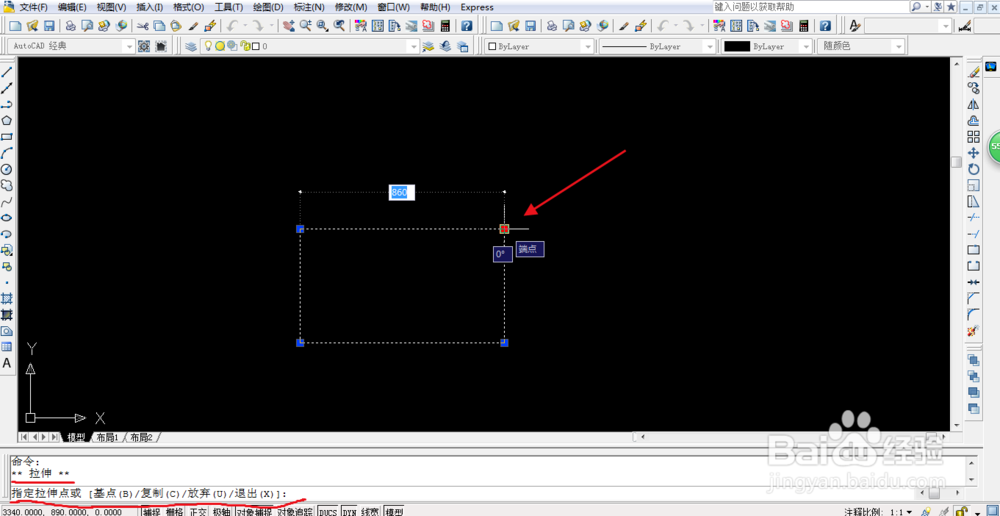
2、移动对象:移动对象仅仅是位置上的平移,对象的方向和大小并不会改变。要精确地移动对象,可使用捕捉模式、坐标、夹点和对象捕捉模式。在夹点编辑模式下确定基点后,在命令行提示下输入MO进入移动模式,命令行将显示如下提示信息。 ** 移动 ** 指定移动点或 [基点(B)/复制(C)/放弃(U)/退出(X)]:

4、缩放对象:在夹点编辑模式下确定基点后,在命令行提示下输入SC进入缩放模式,命令行将显示如下提示信息。 ** 比例缩放 ** 指定比例因子或 [基点(B)/复制(C)/放弃(U)/参照(R)/退出(X)]:

